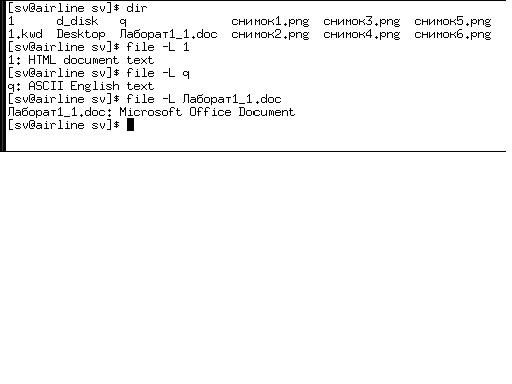Домашній каталог
Звичайно у Unix системах кожен користувач має власний домашній каталог – home. Повернення до нього здійснюється за допомогою cd,echo,pwd.
Примітка: Відмітити файл від каталогу по імені неможливо. Але присвоювати одне імя файлу і каталогу неможливо.
Перегляд змісту каталогу.
Для перегляду змісту каталогу використовується команда ls (list – перегляд). Якщо ввести команду без параметрів, то вона відобразить вміст поточного каталогу.
Приклад:
ls ww
Параметри команди ls
Параметр |
Опис |
-a |
Відображаються усі файли, навіть ті, які починаються з точки* |
-c |
Відображає час останньої зміни файлів |
--color |
Файли різних типів виділяються різними кольорами |
-l |
Відображається список файлів у довгому форматі |
-R |
Відображається і зміст підкаталогів |
-S |
Файли відсортовуються за розміром |
-t |
Файли відсортовуються відповідно часу останньої зміни |
-u |
Файли відсортовуються відповідно часу останнього доступу |
Примітка*
Іноді такі файли називають скритими. Як правило це користувальницькі конфігураційні файли.
Введіть команду ls –l Ви побачите подібне
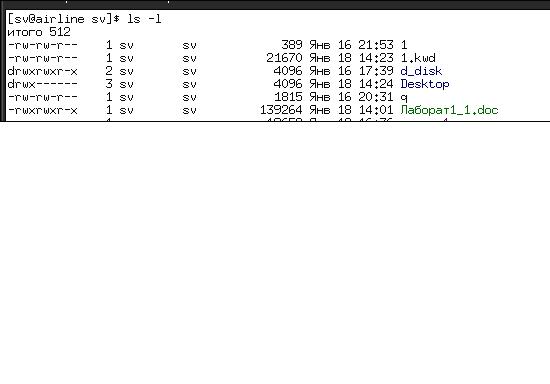
Ви можете зрозуміти, що d_disk, Desktop каталоги по першій літері d, усі інші звичайні файли
Введіть ls –la. Ви побачите подібне
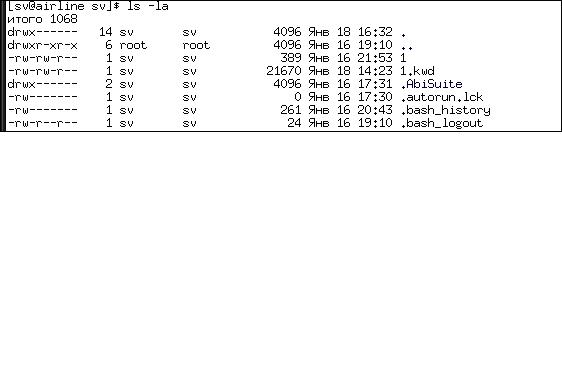
Зверніть увагу, вивелися сховані файли(з точкою)
Перший елемент кожного рядка представляє собою права доступу, назначені файлу – drwx----.
Другий елемент - кількість звязків елементу.
Звязок – це ложний файл, який вказує на інший файл. В Linux існує два види звзку
Символічний(мякий) звзок – це звязок схожий на ярлик у Windows. Він вказує на файл розташований в іншому каталозі. Все що ви робити з посиланням, відображається і на “исходном” файлі. При видаленні “исходного” файлу зсилка залишається, але використати її не можливо.
Жорсткий звязок. Цей звязок не має аналогу у системі Windows. Жорстка зсилка - це не просто ярлик для файлів. Це ще один екземпляр файлу. Реально файл зберігається в одному місці, але редагувати можливо, як “исходний” варіант, так і будь який його звязок.
Примітка: Практично, при жорсткому звязку не має різниці між оригіналом і звзком. Видалення оригіналу не призволить до проблем при звертанні до звязку. Реальне видалення відбудеться при видаленні усіх жорстких звязків.
Третій елемент визначає власника файлу.
Четвертий елемент групу власника файлу.
Пятий елемент показує розмір файлу. Примітка: пустий файл має розмір 0 байт.
Шостий, сьомий, восьмий елемент вказують час останньої зміни файлу. – місяць, число, час.
Девятий елемент – імя файлу.
Отримання відомостей про файл.
Для отримання відомостей про файл використовується команда
ls –l імя файлу
Самий перший символ у рядку , відображає мий на екрані при виконанні команди ls –l, визначає тип поточного файлу.
Приклад:
Файли 1,q, Лаборат1_1 звичайні файли, так як перший символ –(див таблиця).
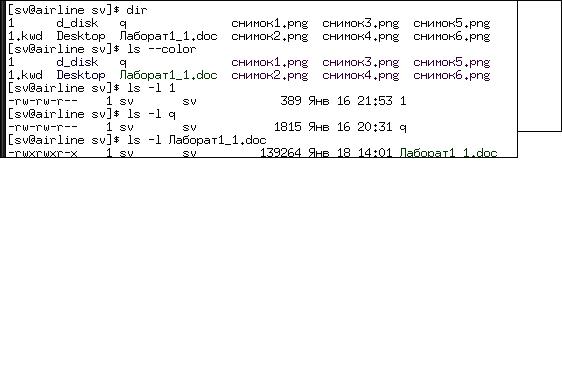
Типи файлів Linux
Значення |
Тип файлу |
Опис |
- |
Звичайний файл |
Це простий файл. Наприклад текстовий документ або виконуємо програма |
b |
Блочний пристрій |
Це файл пристрою збереження даних, наприклад жорсткого диску або CD. |
C |
Символьний пристрій |
Це файл пристрою передачі даних – наприклад модему |
d |
Каталог |
Файл – аналог папки у Windows |
I |
зсилка |
Символічний звязок. |
Примітка: У системі Linux усі дані представляються у вигляді файлів. Текстові файли, каталоги, монітори, жорсткі диски – це все представляється у вигляді файлів. По типу файлу ядро Linux визначає, з яким елементом системи воно має справу.
Використовується команда file. Ця команда допоможе визначити тип файлу.
Наприклад file /home
На екрані відобразиться результат
/home: directory
Команда file дозволяє відслідковувати звязки.
Якщо ввести команду file без додаткових параметрів, вона розповість тільки про тип вказаного файлу
Якщо ввести з параметром –L, то вона від слідкує зсилку на вказаний файл і тип ісходного файлу.
Приклад: file –L